مدیریت اندروید در ویندوز ۱۰
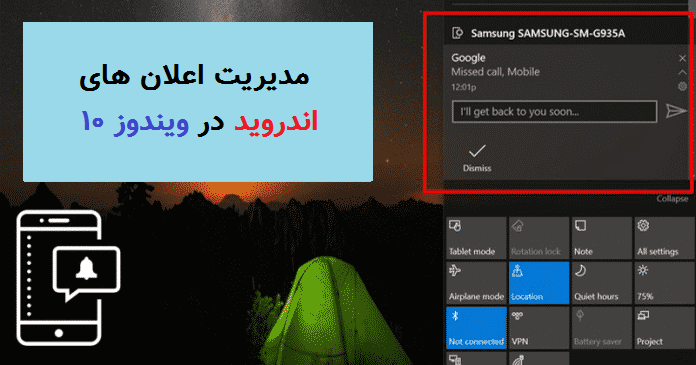
دریافت نوتیفیکیشن های اندروید در ویندوز ۱۰
بیایید بپذیریم ، مواقعی وجود دارد که مدیریت تلفن های هوشمند اندرویدی و رایانه را دشوار می کنیم. اگر در یک کار فعالیت می کنید ، به احتمال زیاد به جای تلفن های هوشمند خود تمام روز روی یک کامپیوتر متمرکز خواهید شد. مدیریت اسمارت فون اندرویدی کار دشواری نیست ، اما با این وجود ، کاربران به دنبال راه های خلاقانه تر برای مدیریت اندروید هستند. بنابراین ، اگر شما هم به دنبال یک روش خلاقانه و راحت تر برای مدیریت تلفن هوشمند اندرویدی خود هستید ، اجازه دهید من به شما بگویم که در جای مناسب هستید. در این مقاله ، ما قصد داریم دو روش برتر را که به شما کمک می کند تا اعلان های Android را در ویندوز ۱۰ آینه کنید ، را به اشتراک بگذاریم.
با آینه سازی اعلان های Android به رایانه شخصی ، می توانید اس ام اس ، تماس ها و غیره را درست از طریق صفحه کامپیوتر مدیریت کنید. بنابراین ، بیایید دو روش برتر برای دریافت اعلان های Android در رایانه ویندوز ۱۰ را مورد بررسی قرار دهیم.
همچنین بخوانید: پیوند تلفن اندروید به ویندوز ۱۰
نحوه دریافت اعلان های Android در ویندوز ۱۰
روش مدیریت اندروید در ویندوز ۱۰ بسیار ساده و آسان است و شما فقط باید هماهنگ سازی حساب مایکروسافت را بین برنامه اندرویدی کورتانا و رایانه شخصی ویندوز ۱۰ خود انجام دهید تا از طریق آن بتوانید اعلان ها را در رایانه شخصی دریافت کنید. بنابراین مراحل زیر را دنبال کنید.
مرحله ۱. اول از همه ، Cortana را بر روی تلفن اندرویدی خود بارگیری و نصب کنید.
مرحله ۲. پس از بارگیری برنامه باید آن را راه اندازی کنید و سپس با راهنماهای اولیه ادامه دهید.
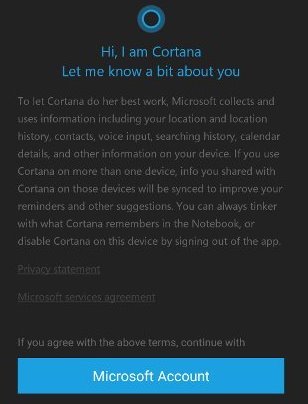
مرحله ۳. اکنون باید با حساب Microsoft خود که در رایانه شخصی Windows 10 خود از آن استفاده کرده اید ، وارد برنامه شوید.
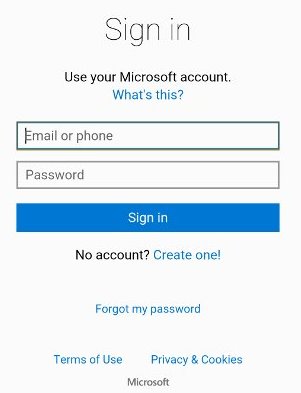
مرحله ۴. اکنون برای باز کردن منو باید روی نماد ” همبرگر ” ضربه بزنید و به ” Settings” بروید .
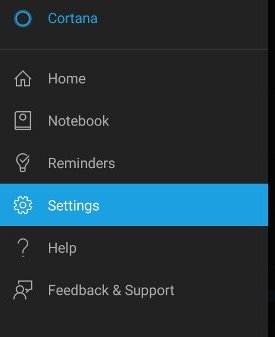
مرحله ۵. و در آنجا شما باید روی Sync Notifications کلیک کنید و در آنجا تمام تنظیمات همگام سازی را مشاهده خواهید کرد.
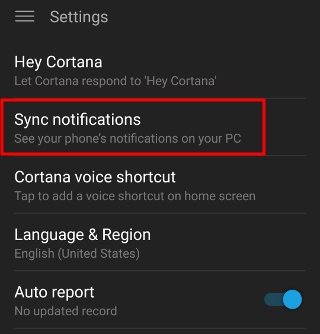
مرحله ۶. اکنون شما باید همه مواردی را که می خواهید در رایانه شخصی خود فعال کنید. تا از این پس این موارد را از گوشی توسط ویندوز مدیریت نمایید.
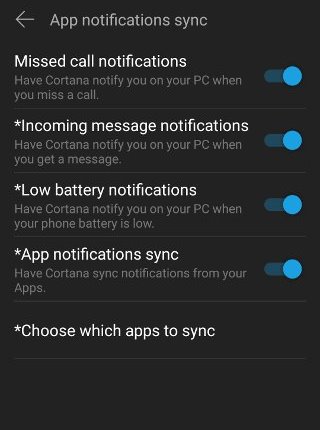
اکنون پس از انجام کار روی اندروید ، باید کورتانا را در رایانه شخصی ویندوز ۱۰ خود فعال کنید و وقتی این کار را انجام دهید ، دستگاه خود را در آنجا در پانل اعلان مشاهده خواهید کرد. این کار شما انجام شده است ، اکنون همه نوتیفیکیشن های مربوط به اندروید را بر روی رایانه شخصی خود دریافت خواهید کرد.
همچنین بخوانید: کنترل کامپیوتر با گوشی اندروید
مدیریت اندروید در ویندوز ۱۰ با استفاده از Pushbullet
برای کسانی که نمی دانند ، Pushbullet یک برنامه Android است که به منظور آینه کردن اطلاعیه های تلفن شما بر روی رایانه شخصی است. اگرچه این کار در هر نوع اعلان برنامه آینه نخواهد بود ، می تواند به شما در برقراری تماس یا دریافت تماس از صفحه رایانه کمک کند. بنابراین ، در این روش ما قصد داریم از Pushbullet استفاده کنیم تا اعلان Android را در رایانه ویندوز دریافت کنیم.
مرحله ۱. اول از همه ، Pushbullet را در دستگاه Android خود بارگیری و نصب کنید.
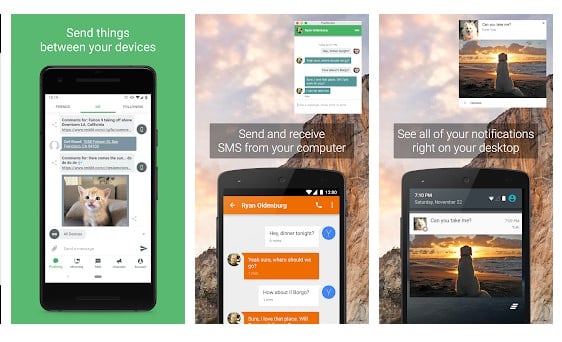
مرحله ۲. پس از بارگیری ، روی این لینک کلیک کنید و افزونه Pushbullet را در مرورگر Chrome خود نصب کنید.
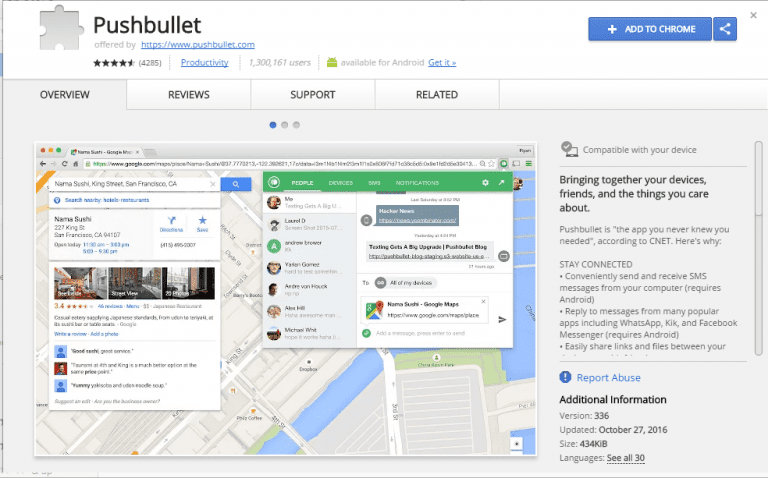
مرحله ۳. بعد ، برنامه Android Pushbullet را باز کنید و با حساب Google وارد شوید.
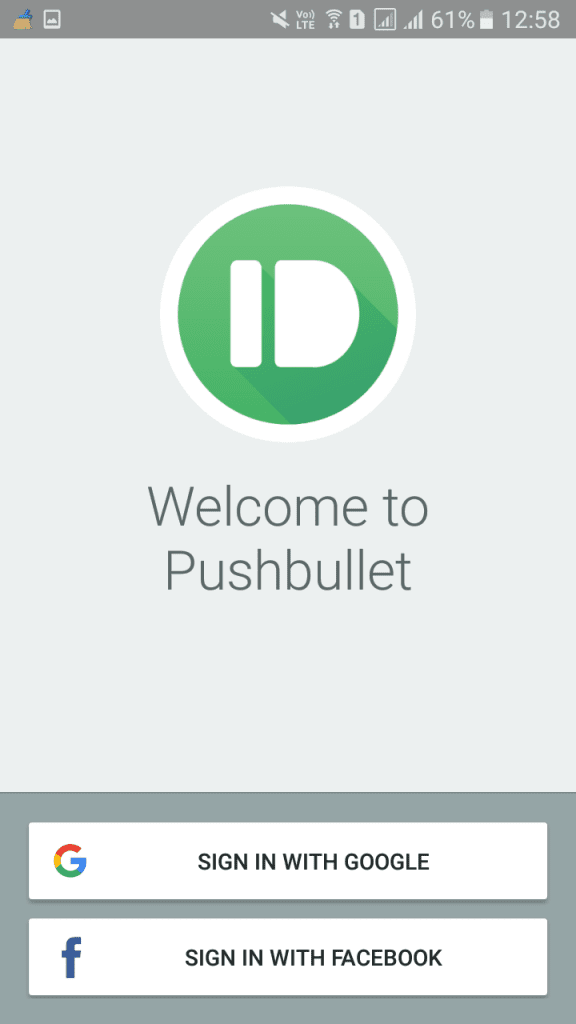
مرحله ۴. شما باید با همان حساب Google در افزونه کروم Pushbullet ثبت نام کنید. پس از اتمام ، مجوزها را اعطا کنید.
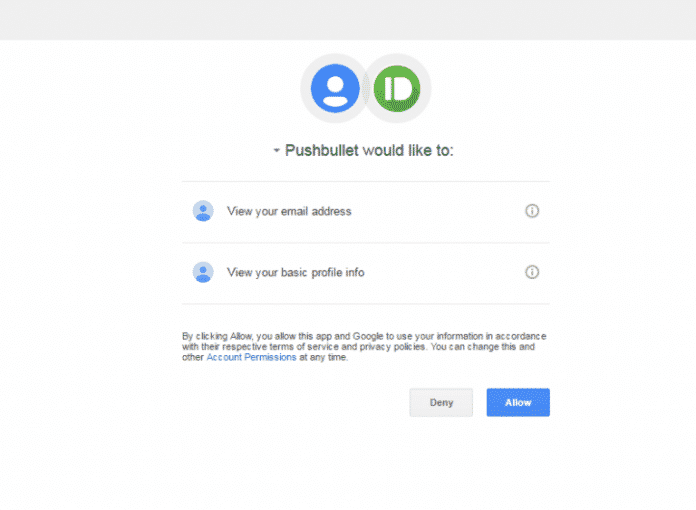
مرحله ۵. پس از اتمام ، اکنون صفحه ای مانند زیر مشاهده خواهید کرد. از این صفحه می توانید گزارش های تماس و پیام کوتاه خود را مدیریت کنید.
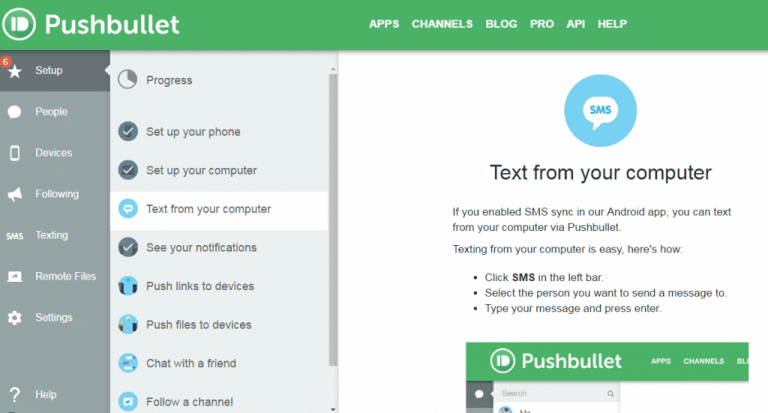
مرحله ۶. شما همچنین در هنگام تماس دریافتی ، اعلانی مانند اینها را در رایانه دریافت خواهید کرد.
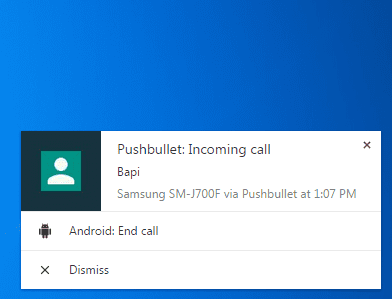
همین است ، تمام شد! اینگونه است که می توانید از Pushbullet برای دریافت اعلان گوشی Android در ویندوز ۱۰ استفاده کنید.
بنابراین بحث فوق درمورد نحوه دریافت مدیریت اندروید در ویندوز ۱۰ است . با دنبال کردن این راهنما ، می توانید با دسترسی به تمام اعلان های آن در رایانه شخصی خود ، به راحتی به همه فعالیت های اندرویدی خود دسترسی پیدا کنید. امیدوارم که راهنمای ما را دوست داشته باشید ، همچنین آن را با دیگران به اشتراک بگذارید. اگر هرگونه سؤال مربوط به این مورد را دارید ، در زیر نظر دهید.











دیدگاه ها